Abilitare la condivisione dei dati per Desktop Analytics
Per registrare i dispositivi in Desktop Analytics, è necessario inviare i dati di diagnostica a Microsoft. Configuration Manager offre un'esperienza integrata per la gestione e la distribuzione delle impostazioni ai client. Usare Configuration Manager per gestire il livello di dati di diagnostica e configurare i server proxy. Per un'esperienza ottimale, usare Configuration Manager.
Importante
Nella maggior parte dei casi, usare solo Configuration Manager per configurare queste impostazioni. Non applicare queste impostazioni anche negli oggetti Criteri di gruppo di dominio. Per altre informazioni, vedere Risoluzione dei conflitti.
Livelli di dati di diagnostica
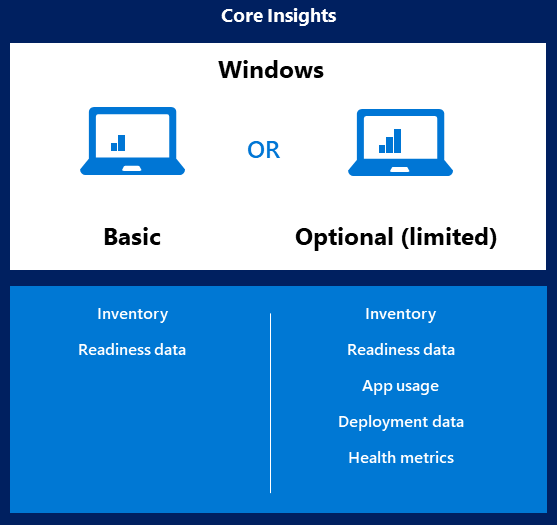
La funzionalità di base di Desktop Analytics funziona a livello didati di diagnostica obbligatori. Se non si configura il livello Facoltativo (limitato) in Configuration Manager, non si otterranno le funzionalità seguenti di Desktop Analytics:
- Utilizzo dell'app
- Informazioni dettagliate aggiuntive sulle app
- Dati sullo stato della distribuzione
- Dati di monitoraggio dell'integrità
Microsoft consiglia di abilitare il livello di dati di diagnostica facoltativo (limitato) con Desktop Analytics per ottimizzare i vantaggi ottenuti.
L'impostazione Facoltativa (limitata) in Configuration Manager è la stessa di Limita dati di diagnostica avanzati al minimo richiesto dai criteri di Windows Analytics disponibili nei dispositivi che eseguono Windows 10 versione 1709 e successive.
I dispositivi che eseguono Windows 10, versione 1703 e precedenti, Windows 8.1 o Windows 7 non hanno questa impostazione di criterio. Quando si configura l'impostazione Facoltativa (limitata) in Configuration Manager, questi dispositivi tornano al livello Obbligatorio.
I dispositivi che eseguono Windows 10 versione 1709 hanno questa impostazione di criterio. Tuttavia, quando si configura l'impostazione Facoltativa (limitata) in Configuration Manager, anche questi dispositivi tornano al livello Obbligatorio.
Per altre informazioni sui dati di diagnostica condivisi con Microsoft con Facoltativo (limitato), vedere Windows 10 eventi e campi dei dati di diagnostica avanzati.
Quando si configura il livello di dati di diagnostica, si imposta il limite superiore per il dispositivo. Per impostazione predefinita, in Windows 10 versione 1803 e successive, gli utenti possono scegliere di impostare un livello inferiore. È possibile controllare questo comportamento usando l'impostazione dei criteri di gruppo Configurare l'interfaccia utente dell'impostazione di consenso esplicito per i dati di telemetria.
Importante
Microsoft si impegna a fornire gli strumenti e le risorse che consentono di controllare la privacy. Di conseguenza, mentre Desktop Analytics supporta dispositivi Windows 8.1, Microsoft non raccoglie i dati di diagnostica di Windows da Windows 8.1 dispositivi situati in paesi/aree geografiche europee (Area economica europea [SEE], Svizzera e Regno Unito).
A partire da luglio 2021, Desktop Analytics supporta la configurazione del processore di dati di diagnostica windows. Per altre informazioni, vedere Supporto per la configurazione del processore di dati di diagnostica windows.
Per altre informazioni, vedere Desktop Analytics privacy.
Gli articoli seguenti sono anche risorse valide per comprendere meglio i livelli di dati di diagnostica di Windows:
conformità alla privacy Windows 10 &: guida per i professionisti IT e di conformità
Configurare i dati di diagnostica di Windows nell'organizzazione
Nota
I client configurati per inviare dati di diagnostica facoltativi (limitati) invieranno circa 2 MB di dati al cloud Microsoft durante l'analisi completa iniziale. Il delta giornaliero varia tra 250 e 400 KB al giorno.
L'analisi differenziale giornaliera avviene alle 3:00 (ora locale del dispositivo). Alcuni eventi vengono inviati alla prima ora disponibile durante la giornata. Questi orari non sono configurabili.
Per altre informazioni, vedere Configurare i dati di diagnostica di Windows nell'organizzazione.
Supporto per nuovi livelli di dati di diagnostica Windows 10
Microsoft sta aumentando la trasparenza categorizzando i dati di diagnostica raccolti Windows 10:
- I dati di diagnostica di base vengono ricategorizzati come Obbligatori
- Full viene ricategorizzato come Facoltativo
A partire da Configuration Manager current branch versione 2006, la scheda Dati di diagnostica del servizio Desktop Analytics nella console Configuration Manager usa queste nuove etichette. In Configuration Manager versione 2002 e precedenti le impostazioni avevano nomi diversi:
| Versione 2006 e successive | Versione 2002 e precedenti |
|---|---|
| Obbligatorio | Basic |
| Facoltativo (limitato) | Avanzato (limitato) |
| N/D | Avanzata |
| Facoltativo | Full |
Se in precedenza sono stati configurati dispositivi a livello avanzato, quando si esegue l'aggiornamento alla versione 2006, verranno ripristinati i dispositivi facoltativi (limitati). Quindi invieranno meno dati a Microsoft. Questa modifica non dovrebbe influire sugli elementi visualizzati in Desktop Analytics.
In una prossima versione di Windows 10, i dispositivi configurati per i dati di diagnostica avanzati o avanzati (limitati) torneranno al livello Obbligatorio. Questa modifica può influire sulla funzionalità di Desktop Analytics. Usare Configuration Manager current branch versione 2010 per configurare correttamente questi dispositivi su Facoltativo (limitato).Use Configuration Manager current branch version 2010, to properly configure these devices to Optional (limited). Se si usa un altro meccanismo per configurare questi criteri nei dispositivi, potrebbe essere necessario apportare modifiche per il nuovo comportamento imminente. Per altre informazioni, vedi Modifiche alla raccolta di dati di diagnostica Windows.
È ora possibile testare le modifiche comportamentali in Windows 10 Insider Preview build 19577 e versioni successive. Dopo aver registrato i dispositivi Windows Insider in Desktop Analytics, potrebbero essere necessari fino a 48 ore per la visualizzazione nel portale di Desktop Analytics o per rendere effettive le nuove configurazioni. Usare la console Configuration Manager per cercare problemi o avvisi di configurazione durante il monitoraggio dell'integrità della connessione.
Endpoint
Per abilitare la condivisione dei dati, configurare il server proxy per consentire gli endpoint Internet seguenti.
Importante
Per la privacy e l'integrità dei dati, Windows verifica la presenza di un certificato SSL Microsoft (aggiunta del certificato) durante la comunicazione con gli endpoint dati di diagnostica. L'intercettazione e l'ispezione SSL non sono possibili. Per usare Desktop Analytics, escludere questi endpoint dall'ispezione SSL.
A partire dalla versione 2002, se il sito Configuration Manager non riesce a connettersi agli endpoint necessari per un servizio cloud, genera un ID messaggio di stato critico 11488. Quando non riesce a connettersi al servizio, lo stato del componente SMS_SERVICE_CONNECTOR diventa critico. Visualizzare lo stato dettagliato nel nodo Stato componente della console di Configuration Manager.
A partire dalla versione 2010, il punto di connessione del servizio convalida importanti endpoint Internet per Desktop Analytics. Questi controlli consentono di verificare che il servizio cloud sia disponibile. Inoltre, consente di risolvere i problemi determinando rapidamente se la connettività di rete è un problema. Per altre informazioni, vedere Convalidare l'accesso a Internet.
Nota
Per altre informazioni sugli intervalli di indirizzi IP Microsoft, vedere Spazio IP pubblico Microsoft. Questi indirizzi vengono aggiornati regolarmente. Non c'è granularità in base al servizio, è possibile usare qualsiasi indirizzo IP in questi intervalli.
Endpoint di connettività del server
Il punto di connessione del servizio deve comunicare con gli endpoint seguenti:
| Endpoint | Funzione |
|---|---|
https://aka.ms |
Usato per individuare il servizio |
https://graph.windows.net |
Usato per recuperare automaticamente impostazioni come CommercialId quando si collega la gerarchia a Desktop Analytics (nel ruolo server Configuration Manager). Per altre informazioni, vedere Configurare il proxy per un server del sistema del sito. |
https://*.manage.microsoft.com |
Usato per sincronizzare le appartenenze alla raccolta di dispositivi, i piani di distribuzione e lo stato di preparazione dei dispositivi con Desktop Analytics (solo nel ruolo server Configuration Manager). Per altre informazioni, vedere Configurare il proxy per un server del sistema del sito. |
https://dc.services.visualstudio.com |
Per i dati di diagnostica dal connettore di servizi locale per ottenere informazioni dettagliate sull'integrità dei servizi connessi al cloud. |
Esperienza utente e endpoint dei componenti di diagnostica
I dispositivi client devono comunicare con gli endpoint seguenti:
| Endpoint | Funzione |
|---|---|
https://v10c.events.data.microsoft.com |
Esperienza utente connessa ed endpoint del componente di diagnostica. Usato dai dispositivi che eseguono Windows 10, versione 1809 o versioni successive o versione 1803 con l'aggiornamento cumulativo 2018-09 o versione successiva installato. |
https://v10.events.data.microsoft.com |
Esperienza utente connessa ed endpoint del componente di diagnostica. Usato dai dispositivi che eseguono Windows 10 versione 1803 senza l'aggiornamento cumulativo 2018-09 installato. |
https://v10.vortex-win.data.microsoft.com |
Esperienza utente connessa ed endpoint del componente di diagnostica. Usato dai dispositivi che eseguono Windows 10 versione 1709 o precedente. |
https://vortex-win.data.microsoft.com |
Esperienza utente connessa ed endpoint del componente di diagnostica. Usato dai dispositivi che eseguono Windows 7 e Windows 8.1 |
Endpoint di connettività client
I dispositivi client devono comunicare con gli endpoint seguenti:
| Indice | Endpoint | Funzione |
|---|---|---|
| 1 | https://settings-win.data.microsoft.com |
Consente all'aggiornamento della compatibilità di inviare dati a Microsoft. |
| 2 | http://adl.windows.com |
Consente all'aggiornamento della compatibilità di ricevere i dati di compatibilità più recenti da Microsoft. |
| 3 | https://watson.telemetry.microsoft.com |
Segnalazione errori Windows (WER). Necessario per monitorare l'integrità della distribuzione in Windows 10 versione 1803 o precedente. |
| 4 | https://umwatsonc.events.data.microsoft.com |
Segnalazione errori Windows (WER). Obbligatorio per i report sull'integrità dei dispositivi in Windows 10, versione 1809 o versioni successive. |
| 5 | https://ceuswatcab01.blob.core.windows.net |
Segnalazione errori Windows (WER). Necessario per monitorare l'integrità della distribuzione in Windows 10, versione 1809 o versioni successive. |
| 6 | https://ceuswatcab02.blob.core.windows.net |
Segnalazione errori Windows (WER). Necessario per monitorare l'integrità della distribuzione in Windows 10, versione 1809 o versioni successive. |
| 7 | https://eaus2watcab01.blob.core.windows.net |
Segnalazione errori Windows (WER). Necessario per monitorare l'integrità della distribuzione in Windows 10, versione 1809 o versioni successive. |
| 8 | https://eaus2watcab02.blob.core.windows.net |
Segnalazione errori Windows (WER). Necessario per monitorare l'integrità della distribuzione in Windows 10, versione 1809 o versioni successive. |
| 9 | https://weus2watcab01.blob.core.windows.net |
Segnalazione errori Windows (WER). Necessario per monitorare l'integrità della distribuzione in Windows 10, versione 1809 o versioni successive. |
| 10 | https://weus2watcab02.blob.core.windows.net |
Segnalazione errori Windows (WER). Necessario per monitorare l'integrità della distribuzione in Windows 10, versione 1809 o versioni successive. |
| 11 | https://kmwatsonc.events.data.microsoft.com |
Online Crash Analysis (OCA) (Analisi degli arresti anomali online). Obbligatorio per i report sull'integrità dei dispositivi in Windows 10, versione 1809 o versioni successive. |
| 12 | https://oca.telemetry.microsoft.com |
Online Crash Analysis (OCA) (Analisi degli arresti anomali online). Necessario per monitorare l'integrità della distribuzione in Windows 10 versione 1803 o precedente. |
| 13 | https://login.live.com |
Necessario per fornire un'identità del dispositivo più affidabile per Desktop Analytics. Per disabilitare l'accesso all'account Microsoft dell'utente finale, usare le impostazioni dei criteri invece di bloccare questo endpoint. Per altre informazioni, vedere L'account Microsoft nell'organizzazione. |
| 14 | https://v20.events.data.microsoft.com |
Esperienza utente connessa ed endpoint del componente di diagnostica. |
Autenticazione del server proxy
Se l'organizzazione usa l'autenticazione del server proxy per l'accesso a Internet, assicurarsi che non blocchi i dati di diagnostica a causa dell'autenticazione. Se il proxy non consente ai dispositivi di inviare questi dati, non verranno visualizzati in Desktop Analytics.
Bypass (scelta consigliata)
Configurare i server proxy in modo che non richiedano l'autenticazione proxy per il traffico verso gli endpoint dati di diagnostica. Questa opzione è la soluzione più completa. Funziona per tutte le versioni di Windows 10.
Autenticazione proxy utente
Configurare i dispositivi per l'uso del contesto dell'utente connesso per l'autenticazione proxy. Questo metodo richiede le configurazioni seguenti:
I dispositivi hanno l'aggiornamento qualitativo corrente per una versione supportata di Windows
Configurare il proxy a livello di utente (proxy WinINET) nelle impostazioni proxy nel gruppo Rete & Internet di Impostazioni di Windows. È anche possibile usare il pannello di controllo Opzioni Internet legacy.
Assicurarsi che gli utenti dispongano dell'autorizzazione proxy per raggiungere gli endpoint dei dati di diagnostica. Questa opzione richiede che i dispositivi dispongano di utenti della console con autorizzazioni proxy, quindi non è possibile usare questo metodo con i dispositivi headless.
Importante
L'approccio di autenticazione del proxy utente non è compatibile con l'uso di Microsoft Defender per endpoint. Questo comportamento è dovuto al fatto che questa autenticazione si basa sulla chiave del Registro di sistema DisableEnterpriseAuthProxy impostata su 0, mentre Microsoft Defender per endpoint richiede che sia impostata su 1. Per altre informazioni, vedere Configurare le impostazioni del proxy del computer e della connettività Internet in Microsoft Defender per endpoint.
Autenticazione del proxy del dispositivo
Questo approccio supporta gli scenari seguenti:
I dispositivi headless, in cui nessun utente accede o gli utenti del dispositivo non hanno accesso a Internet
Proxy autenticati che non usano l'autenticazione integrata di Windows
Se si usa anche Microsoft Defender per endpoint
Questo approccio è il più complesso perché richiede le configurazioni seguenti:
Assicurarsi che i dispositivi possano raggiungere il server proxy tramite WinHTTP nel contesto di sistema locale. Usare una delle opzioni seguenti per configurare questo comportamento:
Riga di comando
netsh winhttp set proxyProtocollo WPAD (Web Proxy AutoDiscovery)
Proxy trasparente
Configurare il proxy WinINET a livello di dispositivo usando l'impostazione dei criteri di gruppo seguente: Impostare le impostazioni proxy per computer (anziché per utente) (ProxySettingsPerUser =
1)Connessione indirizzata o che usa NAT (Network Address Translation)
Configurare i server proxy per consentire agli account computer in Active Directory di accedere agli endpoint dei dati di diagnostica. Questa configurazione richiede server proxy per supportare l'autenticazione integrata di Windows.
Passaggi successivi
Commenti e suggerimenti
Presto disponibile: nel corso del 2024 verranno dismessi i problemi di GitHub come meccanismo di feedback per il contenuto e verranno sostituiti con un nuovo sistema di feedback. Per altre informazioni, vedere: https://aka.ms/ContentUserFeedback.
Invia e visualizza il feedback per